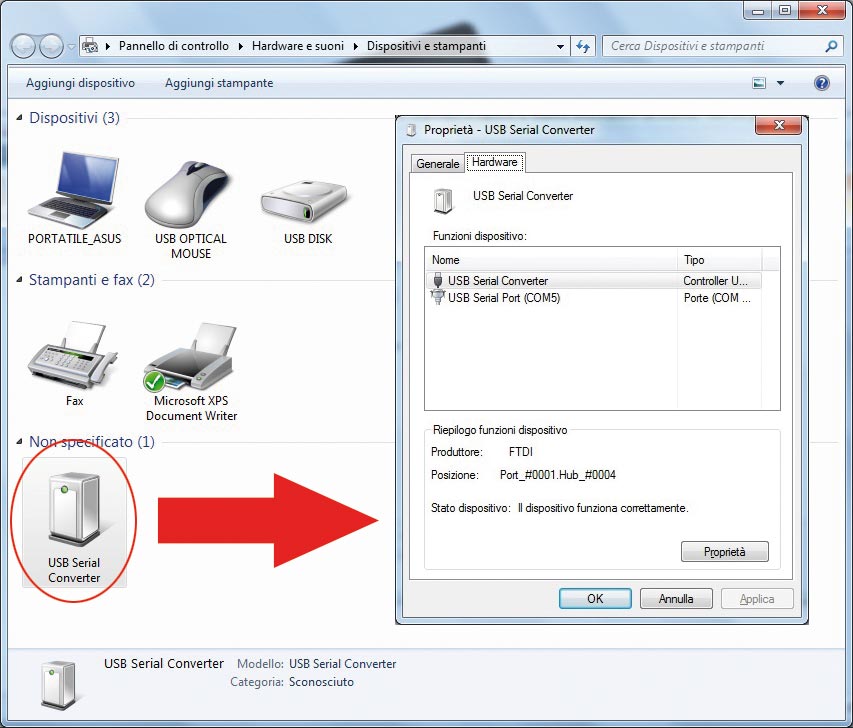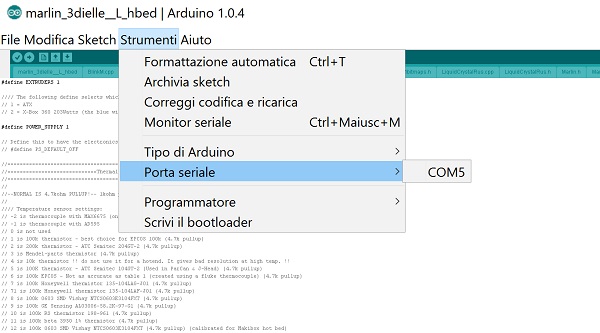Difference between revisions of "Firmware"
| Line 22: | Line 22: | ||
| − | + | Versione unica | |
| − | + | Versione L-M-S http://www.3dline.it/index.php?controller=attachment&id_attachment=17 | |
| − | |||
| − | |||
| − | |||
| − | |||
| − | |||
| − | |||
| − | Versione L | ||
| − | |||
| − | |||
| − | |||
| − | |||
| − | |||
| − | |||
| − | |||
| − | |||
| − | |||
| − | |||
Revision as of 16:14, 22 January 2018
Requisiti di sistema:
-Windows 7-8-10 -Connessione a Internet
Per poter installare il firmware è necessario collegare l'arduino al pc con il cavo usb in dotatazione
Una volta collegato l'arduino al pc, Windows installerà in automatico il driver FTDI corretto creando una nuova porta seriale virtuale.
Il numero della porta virtuale dipende da quante porte seriali sia reali che virtuali sono già state installate.
Scaricare l'IDE di arduino dal sito ufficiale http://downloads.arduino.cc/arduino-1.0.4-windows.zip ed installarla sul proprio PC. NB se Windows non dovesse trovare il driver FTDI lo potete trovare nella cartella drivers dell'IDE di arduino.
Scaricare il firmware Marlin per la vostra versione di 3Dielle ai seguenti link
Versione unica
Versione L-M-S http://www.3dline.it/index.php?controller=attachment&id_attachment=17
Una volta scaricata la versione per la vostra stampante decomprimere il file .Zip e aprire con l'IDE di arduino il file con estensione .INO
Selezionare strumenti, tipo di Arduino, Arduino Mega 2560
Selezionare la porta Com corretta
Cliccare sulla freccia per caricare il firmware dentro all'Arduino
Attendere fino a quando non apparirà il messaggio caricamento completato